AmoK DVD Shrinker����{�ꉻ������@�E�g�����iDVD���k���@�j���ڂ������

DVD�̈��k��o�b�N�A�b�v�ł���\�t�g�Ƃ��Đl�C������̂�AmoK DVD Shrinker�ł��B�����ŗ��p�ł���Ƃ��낪�l�C�̂��闝�R�ŁA���E���̃��[�U�[��DVD�����k�R�s�[���邽�߂̃\�t�g�Ƃ��Ďg�p���Ă��܂��B
�������A���̃\�t�g�͓��{�ꉻ������Ă��Ȃ����߂ɁA�p�ꂪ������Ȃ��l�ɂƂ��ĂɂƂ��Ă͎g���ɂ�����������܂���B
�����ł́A���������l�̂��߂ɁAAmoK DVD Shrinker����{�ꉻ���邽�߂̕��@�ɂ��āA�ڂ����Љ�܂��B
 <���̋L���̖ڎ�>[��\���\��]
<���̋L���̖ڎ�>[��\���\��]
Part1�AAmoK DVD Shrinker�̋@�\�Ɠ���
Part2�AAmoK DVD Shrinker���{��ł��_�E�����[�h
- �X�e�b�v1�AAmoK DVD Shrinker���_�E�����[�h
- �X�e�b�v2�AAmoK DVD Shrinker���{�ꉻ�t�@�C���_�E�����[�h
- �X�e�b�v3�AAmoK DVD Shrinker����{�ꉻ������@
Part3�AAmoK DVD Shrinker���{��ł̎g�����EDVD���k
Part1�AAmoK DVD Shrinker�̋@�\�Ɠ���
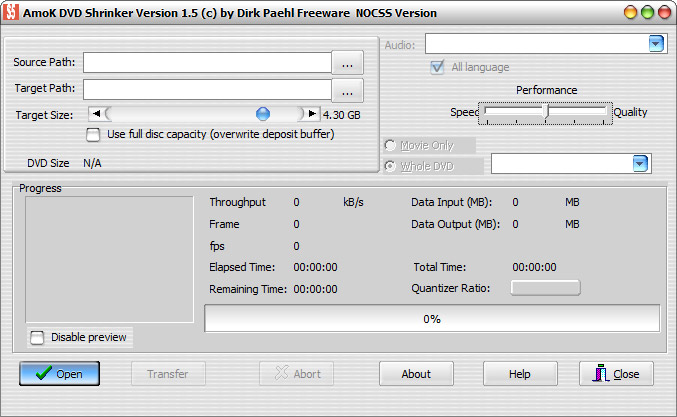
AmoK DVD Shrinker�̓��{��Ń_�E�����[�h���@��g�������������O�ɁA�܂���AmoK DVD Shrinker�̋@�\�ɂ��ĊȒP�ɏЉ���Ă��������܂��BAmoK DVD Shrinker�͎�ɉ��L�O�̋@�\������܂��B
- ✅�@�Ж�2�wDVD��Ж�1�w�T�C�Y�Ɉ��k�R�s�[�G
- ✅�@DVD��ISO�C���[�W�t�@�C���܂���DVD�t�H���_�ɃR�s�[�G
- ✅�@DVD���k�����J�X�^�}�C�Y�ł���B
AmoK DVD Shrinker�͎�ɂ́A���i���ȉf����ۂ��f�[�^�T�C�Y�����������鈳�k�@�\�͂������̂��ƁA���܂��܂ȃt�H�[�}�b�g�ւ̕ϊ��@�\��A�f���̈ꕔ���݂̂�I��I�Ɉ��k����Ƃ������ڍׂȐݒ肪�\�ł��B
�X�ɁA���ۂ̈��k��Ƃɂ����Ă��A���x�ƕi���̃o�����X�����[�U�[���g���I�ׂ�I�v�V����������܂��B����ɂ��A�X�̃j�[�Y�ɉ������_��ȃf�[�^�Ǘ����s�����Ƃ��ł���̂ł��B�܂��A�o�b�`�������g���A������DVD��A�����Ĉ��k���邱�Ƃ��\�ŁA���Ԃ�L���Ɋ��p���������[�U�[�ɂ͓��ɕ֗��ȋ@�\�ƂȂ��Ă��܂��B
Part2�AAmoK DVD Shrinker���{��ł��_�E�����[�h
AmoK DVD Shrinker�̓h�C�c���\�t�g�ŁA�p��̑���p�l���̂܂܂ł��g���܂����A��͂���{�ꉻ�����ق����f�R�g���₷���Ȃ�܂��B
�����ŁA���́uAmoK DVD Shrinker���{�ꉻ�p�b�`�v�𗘗p���āAAmoK DVD Shrinker���{��ł��C���X�g�[��������@���ڂ����Љ�Ă����܂��B
�X�e�b�v1�AAmoK DVD Shrinker���_�E�����[�h
- �@�AAmoK DVD Shrinker�̌����E�F�u�T�C�g�ɃA�N�Z�X���āA�ŐV�̃o�[�W��������肵�܂��B����ɂ��A�M�������m�ۂ��A�ŐV�̋@�\�ƏC���𗘗p�ł��܂��B
- �A�A�E�F�u�T�C�g�ŁuYes, I have read the licence agreement and accept it�v�Ƀ`�F�b�N�����AAmoK DVD Shrinker 1.50�iWith Setup�j�E���́uDownload�v�{�^�����N���b�N����ƁAAmoK DVD Shrinker�̃C���X�g�[���[���_�E�����[�h���܂��B
- �B�A�C���X�g�[���F�_�E�����[�h������������A�_�E�����[�h�����C���X�g�[���[�����s���܂��B���̃\�t�g�����s���܂�����ʂ��\�����ꂽ��u���s�v���N���b�N���܂��B
- �Z�b�g�A�b�v�E�B�U�[�h���\�������̂ŁA�uNext�v���N���b�N���܂��B
- �Z�b�g�A�b�v�E�B�U�[�h���\�������̂ŁA�uNext�v���N���b�N���܂��B
- �C���X�g�[�����I�������ʂ��\������A�f�t�H���g�̂܂܂ŗǂ��ꍇ�́uNext�v�{�^�����N���b�N���܂��B�K�v�ɉ����āA�uBrowse�v����C���X�g�[�����ύX���邱�Ƃ��ł��܂��B
- �X�^�[�g���j���[�̓o�^�̓f�t�H���g�ݒ�ŁuNext�v���N���b�N���܂��B
- �f�X�N�g�b�v�ɃV���[�g�J�b�g���쐬����ꍇ�́uCreate a desktop icon�v�Ƀ`�F�b�N�����āuNext�v���N���b�N���܂��B
- �Ō�ɂ́A�uInstall�v���N���b�N����ƃ\�t�g�̃C���X�g�[���͎n�܂�܂��B
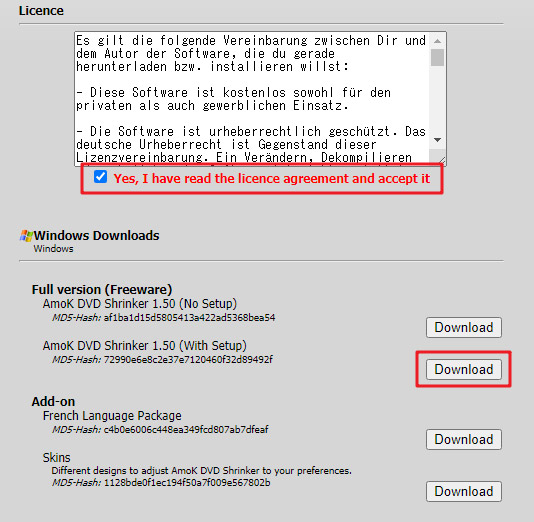
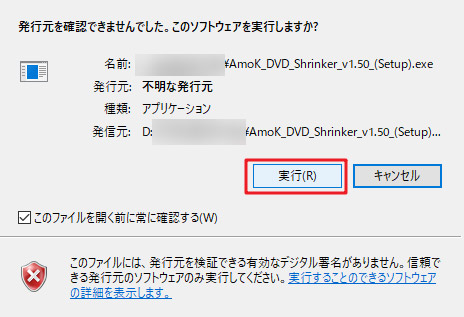
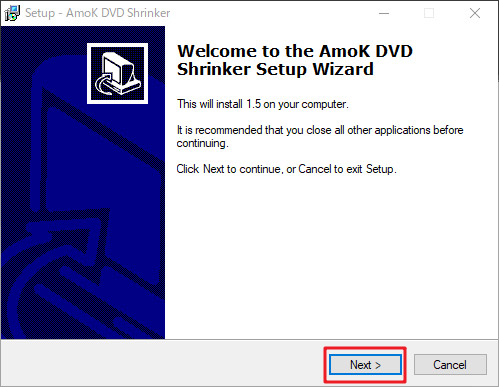
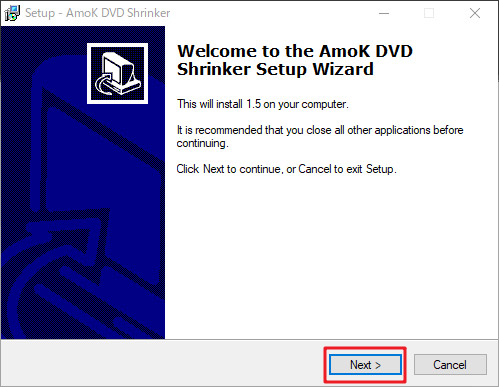
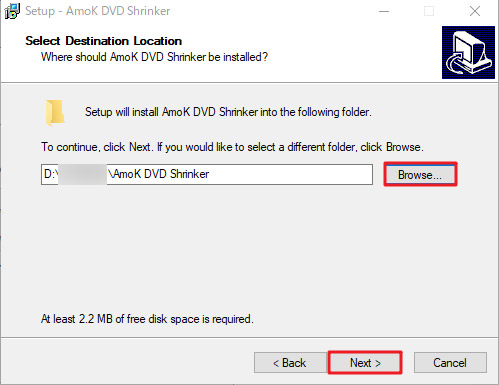
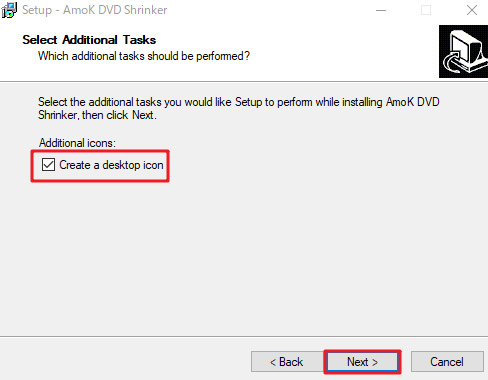
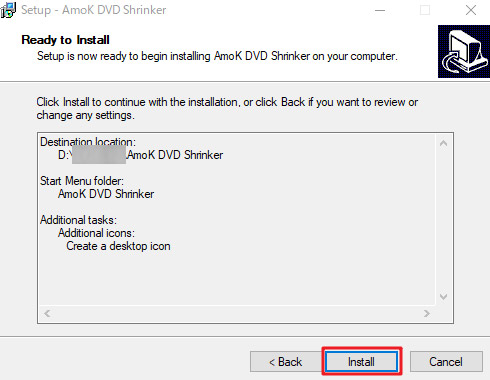
�X�e�b�v2�AAmoK DVD Shrinker���{�ꉻ�t�@�C���_�E�����[�h
- �@�AAmoK DVD Shrinker ( Version : 1.50 ) �̓��{�ꌾ��t�@�C���t�@�C����z�z���Ă���T�C�g�ɃA�N�Z�X���܂��B
- �A�A�u�_�E�����[�h�v�{�^�����N���b�N����AmoK_DVD_Shrinker1_5_LngJp.zip�`���̈��k�t�@�C�����_�E�����[�h���܂��B
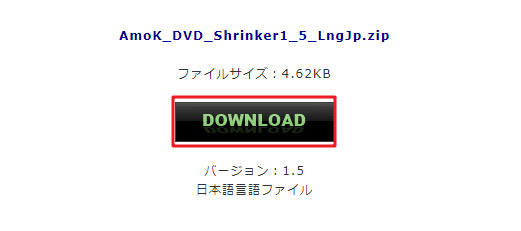
�X�e�b�v3�AAmoK DVD Shrinker����{�ꉻ������@
- �@�A�_�E�����[�h����AmoK_DVD_Shrinker1_5_LngJp.zip�Ƃ������k�t�@�C�����𓀂��܂��B�𓀌�̃t�@�C�����́uJa�v�ƃe�L�X�g�t�@�C���uReadme.txt�v�ɂȂ�܂��B
- �A�AAmoK DVD Shrinker 1.5�̃C���X�g�[������J���A�𓀂����uJa�v�t�H���_�[��AmoK DVD Shrinker 1.5�̃C���X�g�[���t�H���_�́ulocale�v�t�H���_�[���ɔz�u���܂��B
�� �f�t�H���g��AmoK DVD Shrinker���C���X�g�[�������ꍇ�́AAmoK DVD Shrinker�̃C���X�g�[����́uC:\Program Files\AmoK DVD Shrinker\locale\�v�ɂȂ�܂��B - �B�A��L�̎菇������������AWindows�̌���ݒ肪���{��i���{�j�ɂȂ��Ă���Ȃ�AAmoK DVD Shrinker�����{�ꉻ����܂��B
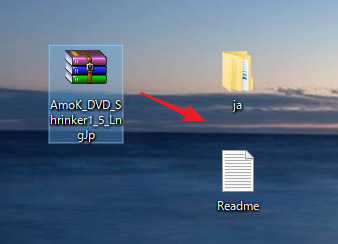
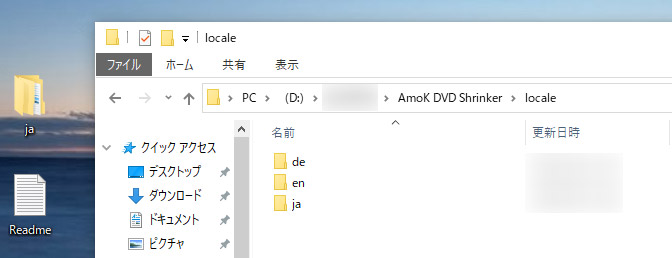
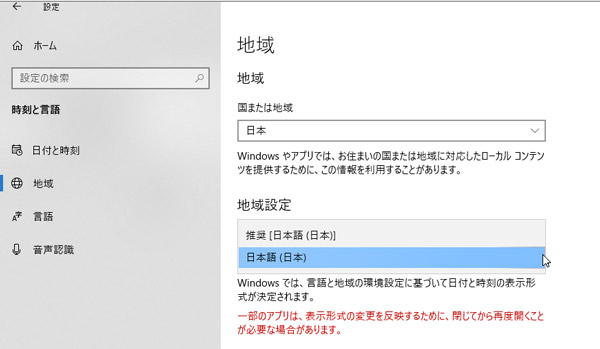
Part3�AAmoK DVD Shrinker���{��ł̎g�����EDVD���k
���́AAmoK DVD Shrinker���{��ł��g�p����DVD�f�[�^�������ǂ����k���邽�߂̎菇�ɂ��āA���J�ɉ�����Ă����܂��B
- �@�A�uAmoK_DVD_Shrinker.exe�v�����s���A�u���͌��v���ڂ̉E���ɂ���u�c�v�{�^�����N���b�N���A���k���b�s���O������DVD�f�B�X�N���Z�b�g�����h���C�u���w�肵�܂��B
- �A�A�u�o�͐�v���ڂ̉E���ɂ���u�c�v�{�^�����N���b�N���A���k���b�s���O�����t�@�C���̏o�̓t�H���_��I�����܂��B
- �B�A�������ɂ���u��荞�݁v�{�^�����N���b�N���āADVD�r�f�I�̃f�[�^��ǂݍ��݂܂��B���b�Z�[�W���\�����ꂽ��uOK�v���N���b�N���܂��B
- �C�A�K�v�ɉ����āu�o�̓T�C�Y�v�����]�̈��k�T�C�Y�ƃp�t�H�[�}���X��ݒ肵����A�u�ϊ��J�n�v�{�^�����N���b�N�����DVD�̈��k���n�܂�܂��B
- �D�ADVD���k��Ƃ�����������A�ۑ��`����I�Ԃ��Ƃ��ł��܂��B�C���[�W�t�@�C�����쐬�������Ƃ��́A�uISO�C���[�W���쐬���܂���?�v�Łu�͂��v���N���b�N���A���ʂ�Video�t�@�C���`���ŕۑ��������ꍇ�ɂ́u�������v���N���b�N���ďI�����܂��B
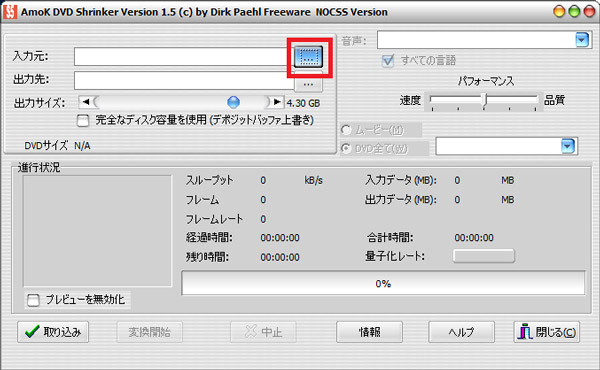
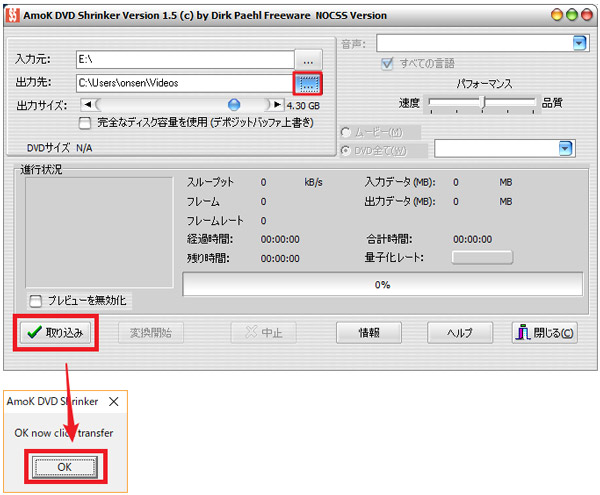
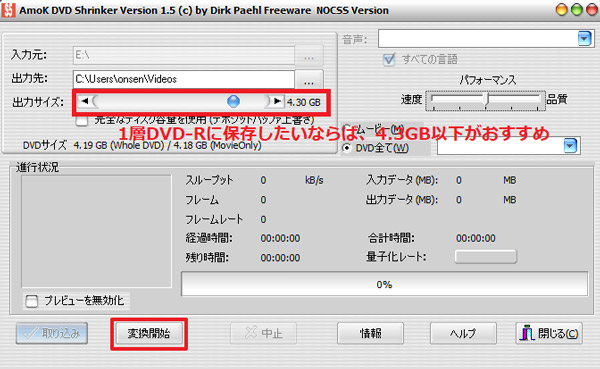
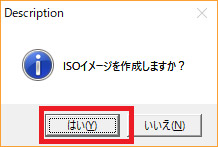



















 �L�����y�[��
�L�����y�[��
